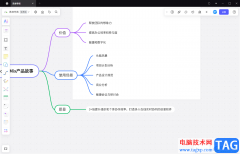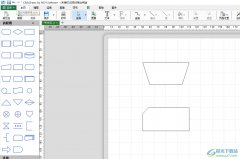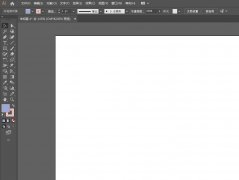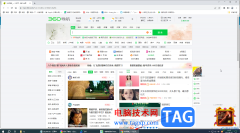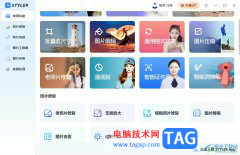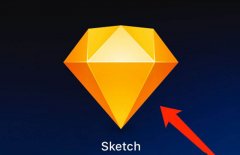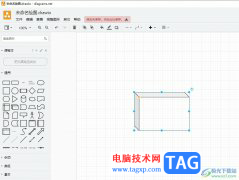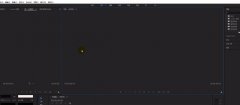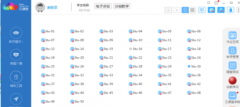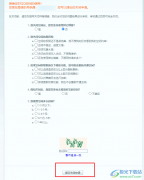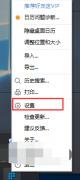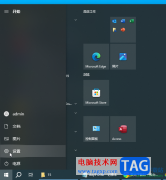kmplayer是很多小伙伴都在使用的一款视频播放器,在其中我们可以使用各种实用功能实现想要的播放效果。比如在KMPlayer中有一个“VR”功能,其中包括不同的VR模式,我们可以根据实际需要切换到不同的VR模式查看画面。那小伙伴们知道KMPlayer中如何修改VR模式吗,其实修改方法是非常多的,小编这里为小伙伴们介绍两种方法,操作起来都是非常简单的,小伙伴们可以打开自己的KMPlayer后跟着下面的步骤一起动手操作起来,看看不同的VR模式有什么区别。接下来,小编就来和小伙伴们分享具体的操作步骤了,有需要或者是感兴趣的小伙伴们快来一起往下看看吧!
操作步骤
第一步:点打开KMPlayer,点击界面下方三角形带横线的图标打开视频;
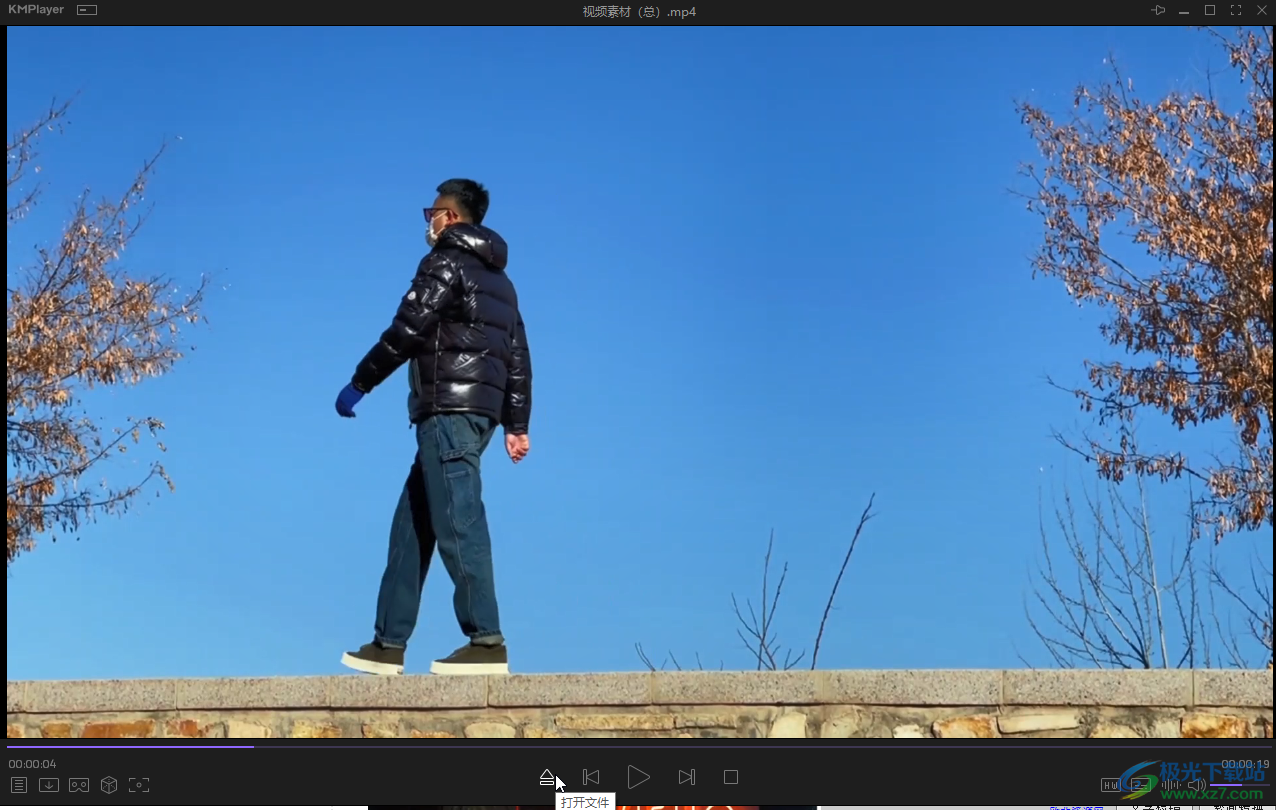
第二步:方法1.在界面中右键点击一下并在子选项中点击“视频”——“VR”,然后就可以在子选项中进行选择了,比如我们这里点击选择“法线模式”;
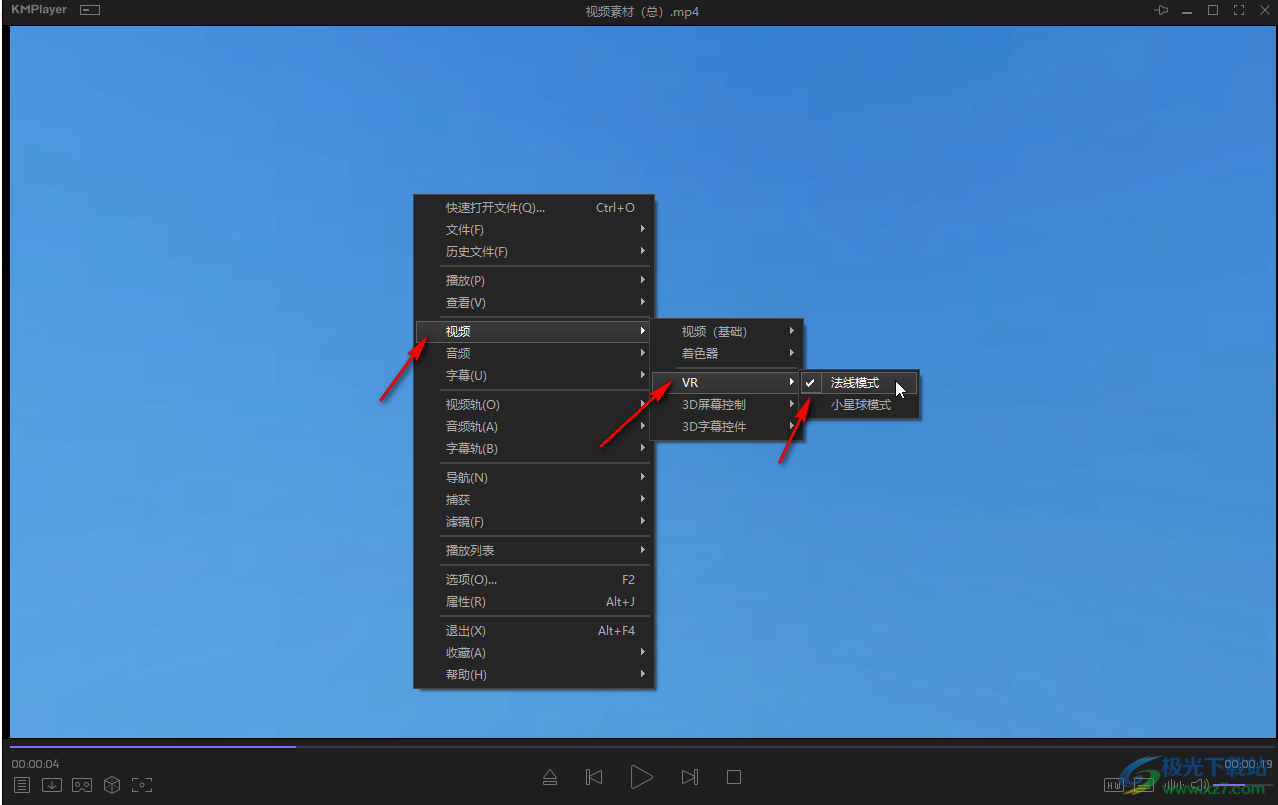
第三步:就可以成功切换到相应模式了,可以拖动鼠标左键查看画面;
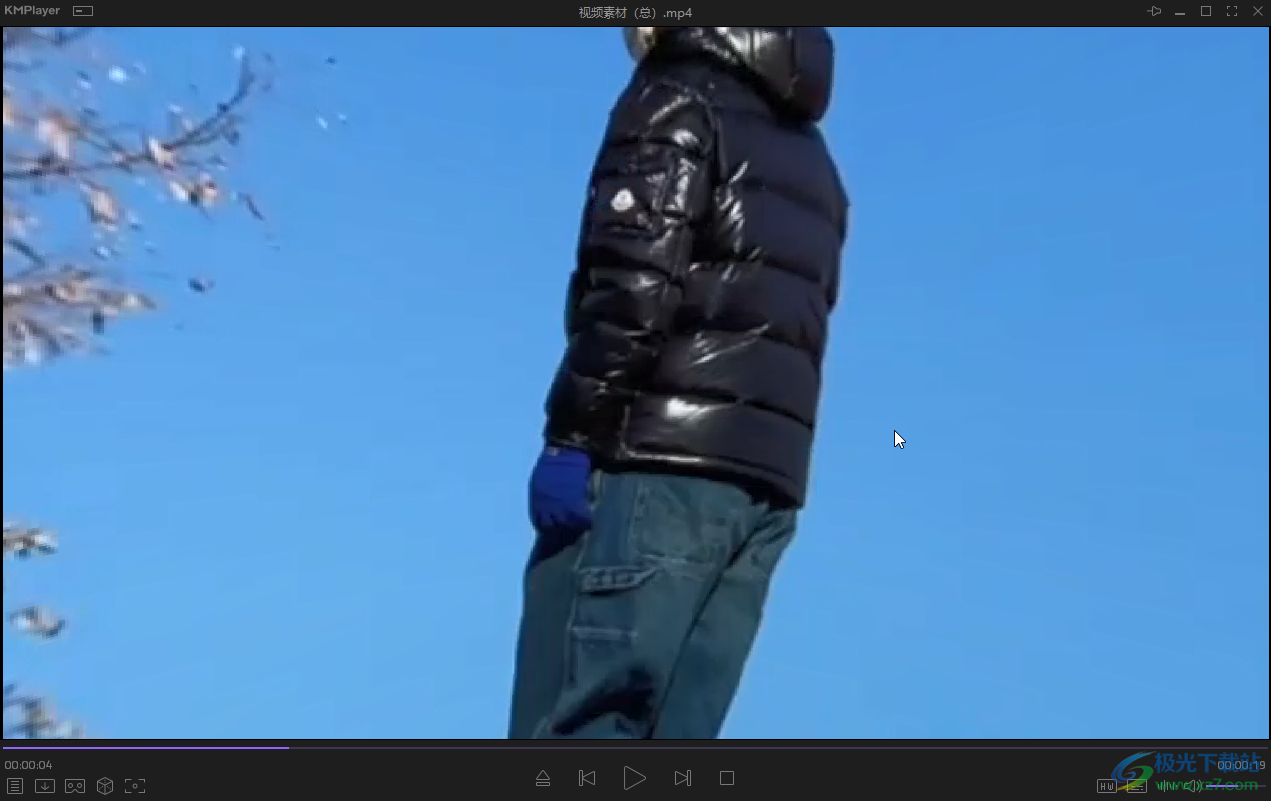
第四步:也可以点击选择“小星球模式”,选择不同的模式时可以在界面左上方看到相应的提示;
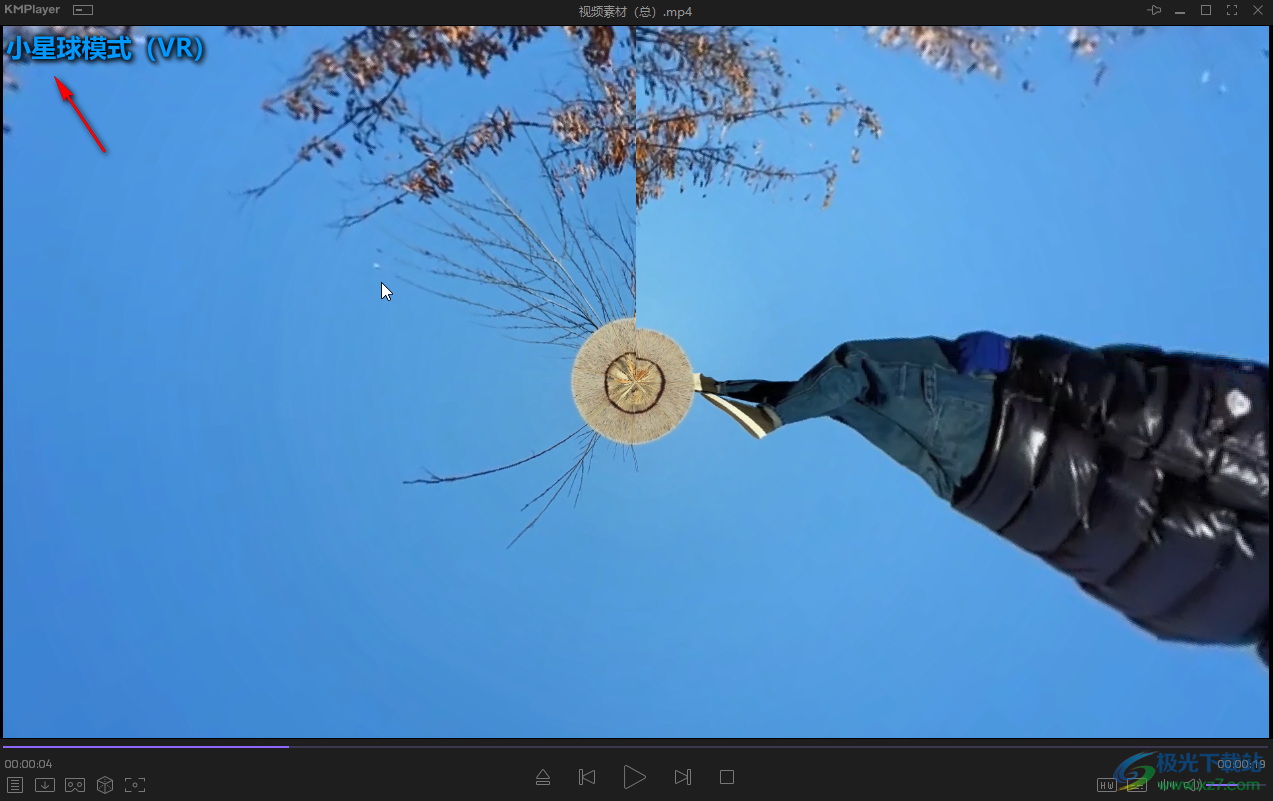
第五步:方法2.我们也可以在界面左下方点击如图所示的图标进行切换。

以上就是KMPlayer中切换VR模式的方法教程的全部内容了。通过上面的教程我们可以看到,在“视频”的子选项中我们还可以点击使用“视频(基础),着色器,3D屏幕控制”等功能。